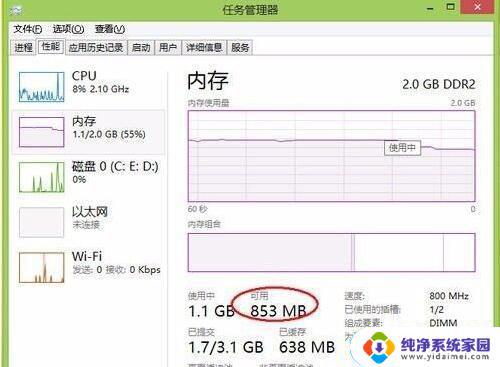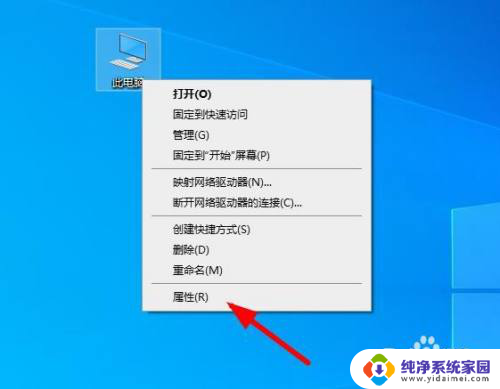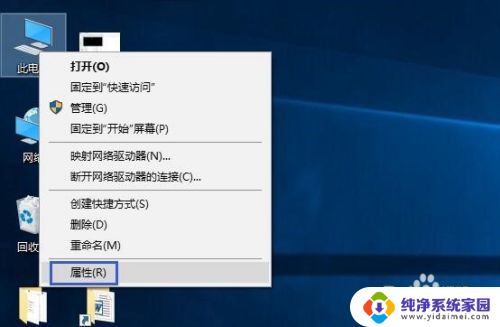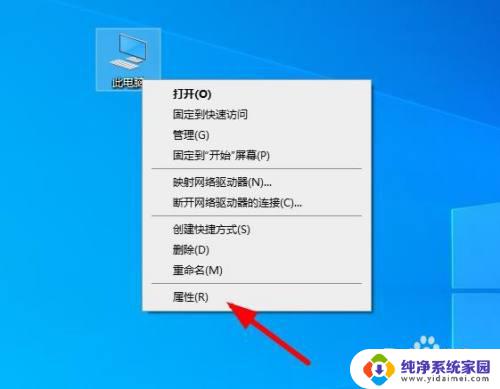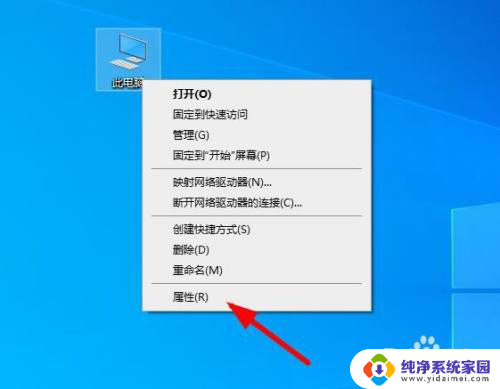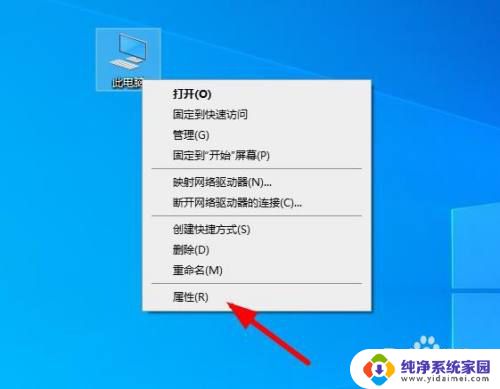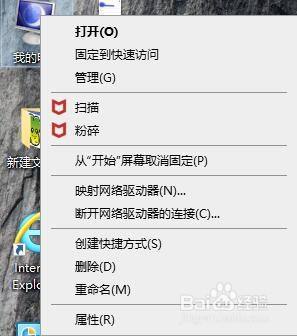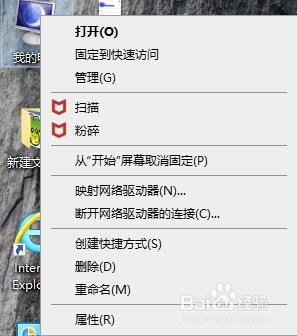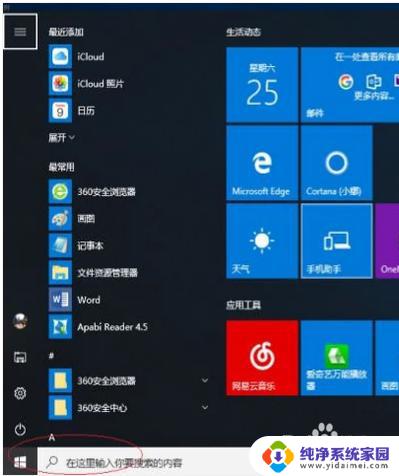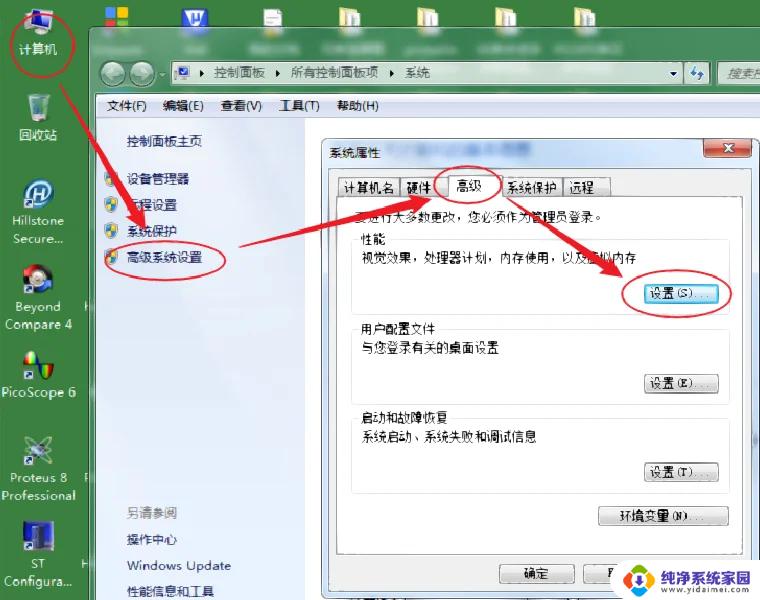怎么设置虚拟内存玩游戏才能不卡 如何设置虚拟内存玩游戏不卡
怎么设置虚拟内存玩游戏才能不卡,玩游戏的时候,可能会遇到卡顿的现象,这时候就需要设置虚拟内存来解决问题,虚拟内存是指操作系统将硬盘上的一部分空间作为内存使用的技术。一般来说虚拟内存设置得越大,能够支持的游戏就越多,玩起来也就会更加流畅。那么究竟如何设置虚拟内存,才能让游戏不再卡顿呢?下面我们来一起看看。
步骤如下:
1.进入系统桌面后右键计算机并点击“属性”
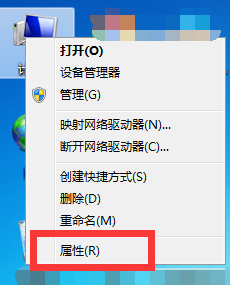
2.进入系统页面后找到左上方的“高级系统设置”并打开
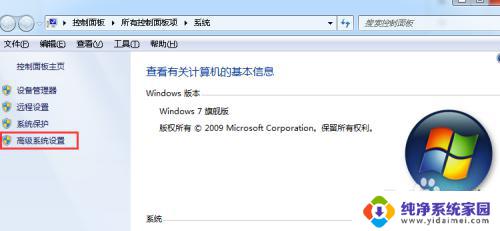
3.进入系统属性页面后点击上方位置的“高级”选项
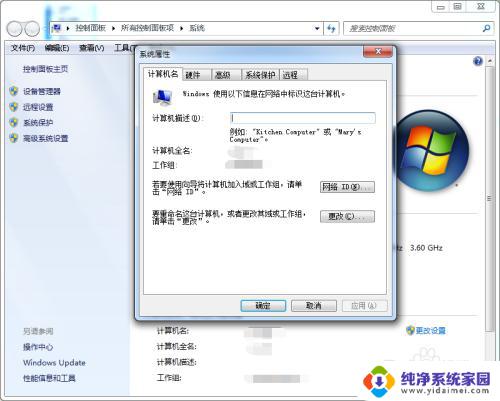

4.在高级选项下找到性能选项并点击“设置”
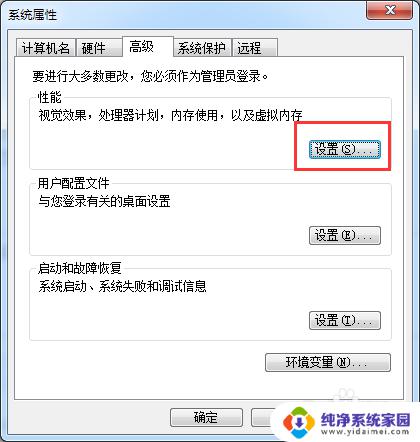
5.进入性能选项页面后在视觉效果页面后选择“最佳性能”设置好之后点击上方的“高级”在虚拟内存下选择“更改”
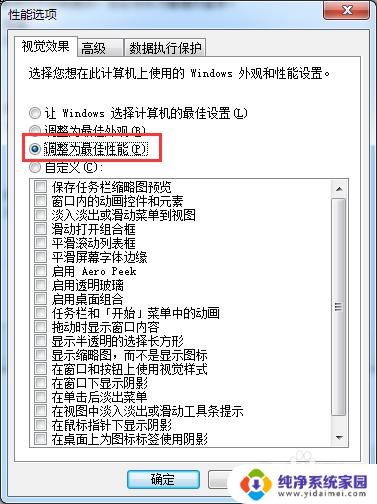
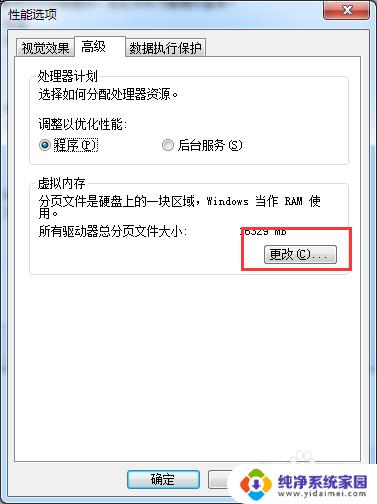
6.在虚拟内存页面内我们选择游戏安装的盘符并选择“自定义大小”,这里面内存大小的设置要根据我们电脑的内存来设置。如果游戏要求配置超出电脑配置,那么我们设置多少都不起作用,我们只能设置理论上的最大值,如果还卡那就是游戏要求太高。
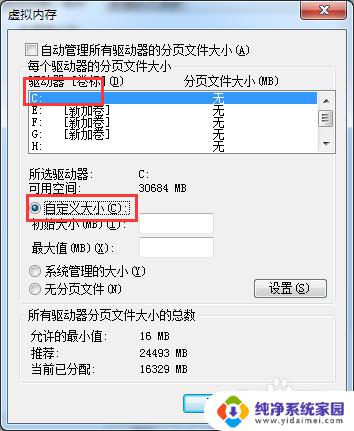
7.我们查看电脑配置后,根据电脑配置来设虚拟内存。这里面我们设置成1-2倍最好。这已经达到理论上的最大值,游戏速度会有所提升的。
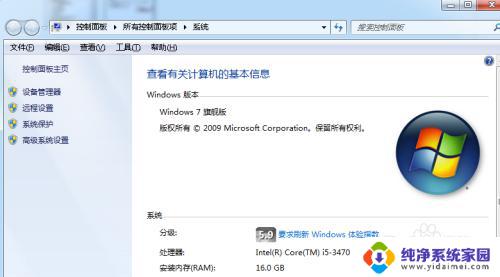
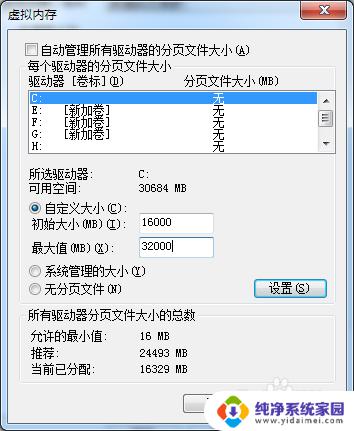
以上便是如何设置虚拟内存以便流畅游玩游戏的全部步骤,若您也遇到了类似的情况,不妨参考小编的方法来解决,希望对您有所帮助。